
Aluksi on mainittava, että iOS on kehittänyt Apple-yritysPuolestaan sen luominen tehtiin iPhonelle; mutta on myös huomattava, että käyttöjärjestelmä on laajennettu muihin laitteisiin tänään.
Yhdessä automaattiset päivitykset ovat toiminto, johon laitteiden on päästävä tai sallittava puhelinten ladata uusia toimintoja, jolloin käyttäjät voivat luottaa uudet ominaisuudet ja parempi suorituskyky niissä.
Puolestaan OTA-päivitykset se tarkoittaa, että voit visualisoida ne mainosten kautta. Yhdessä TvOS-profiili täyttää Poista päivitykset käytöstä tai estää ne.
Vaiheet automaattisten päivitysten poistamiseksi käytöstä TVOS-profiililla iOS: ssä (OTA)
Käyttäjät, joilla on TvOS, voivat estää laitepäivitykset profiilin kautta. Ensin sinun on mentävä laitteen kokoonpanoon ja sitten valittava ”yleinen” ja sitten ”tila iPhonessa”.
Sitten kirjoittaessasi sinun on tarkistettava, onko tiedosto olemassa, korostamalla, että kaikilla ei ole sitä, mutta sinun on oltava varovainen katsellessasi iOS 13.3.1 jos se on päivitys sinulla. Sitten sinun on napsautettava ”poista päivitys”, sinun on samalla varmistettava, että et ole ladannut mitään laitteeseen.
Myöhemmin, samassa kokoonpanossa ja yleisessä osiossa, sinun on etsittävä ”ohjelmistopäivitys”.
Seuraavaksi sinun on mentävä näytön alareunaan ”päivittää Automaattinen ” Jos haluat varmistaa, että vaihtoehto ei ole käytössä, se on poistettava käytöstä, jos se on aktiivinen.
Siksi sinun on avattava cydia-osa ja lisättävä tämä linkki: https://repo.xsf1re.kr/, josta löydät säätimen nimeltä Mcpatch Kun prosessi on valmis, sinun on napsautettava palaa takaisin cydiaan.
Sitten sinun on haettava arkistosta: ”McPatch” ja voit napsauttaa Asentaa ja lopuksi vahvistaa.
Lopussa voit poistua kyseisestä osiosta ja lataa tvOS-profiiliTätä varten sinun on syötettävä julkinen beta-verkko iPhonesta.
Sitten sinun on rekisteröidyttävä ja myöhemmin voit aloittaa latauksen, napsauttaa lopuksi Salli ja varmasti puhelin käynnistyy uudelleen.
Myöhemmin voit poistua kyseisestä osiosta ja antaa laitteen asetukset. sitten sinun täytyy etsiä ”yleinen”, jota seuraa ”profiilit ja laitteet”. Siellä näet profiilin, joka on ladattu tvOS-betasta, napsauta sitten Asenna ja käynnistä sitten uudelleen.
Varmista, että deaktivointi on valmis
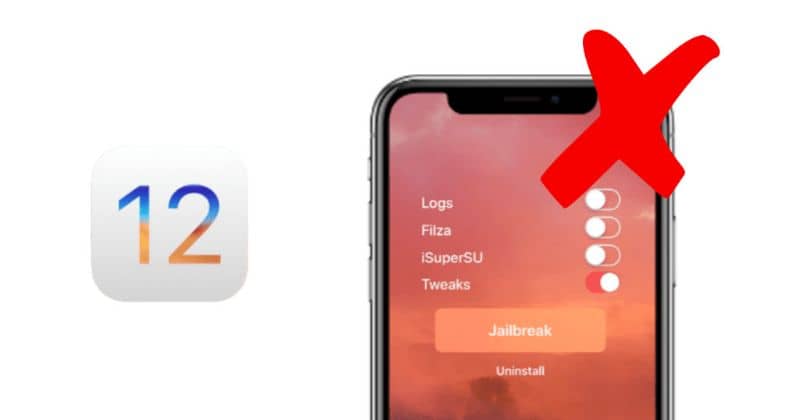
Tällä tavalla sinulla ei ole enää Jailbreakia, koska se on deaktivoitu, mutta voit testata sitä syöttämällä kokoonpanon. Sitten yleensä ja sitten ohjelmistopäivityksessä, josta näet, että automaattinen päivitys on poistettu käytöstä. Prosessi toimii hyvin.
On huomattava, että jos oikea prosessi mcpatchin asennuksen yhteydessä TvOS-prosessi ei toimi, koska se täyttää tunnista uusi tvOS iOS: ssä, se pystyy tunnistamaan, että se toimii tvOS: lla, hyväksyy sen ja estää päivitykset.
Joten kun suoritat nämä vaiheet oikein, laitteellasi ei enää ole automaattisia päivityksiä. Voit myös olla tietoinen siitä, että et enää näe päivitysilmoituksia tai ettei yhtään ole asennettu.
Myös, jos TvOS-päivitysprosessi ei suosi sinua tai haluat kääntää tehdyn työn sinä voit tehdä senSinun tarvitsee vain syöttää tvOS-profiili ja poistaa päivitys, jolloin automaattinen päivitysprosessi voidaan saada laitteellesi uudelleen.
Lyhyesti sanottuna on huomattava, että päivitykset ovat välttämättömiä puhelimissa, mutta monet käyttäjät hyväksyvät, että heidän päivityksensä on paras, ja ehkä uutta ladattaessa laitteen toiminta ei ole sama. Tästä syystä sinun on noudatettava edellä selitettyjä vaiheita tämän saavuttamiseksi.
Lopuksi toivomme, että tämä artikkeli on auttanut sinua. Kuitenkin, haluaisimme tietää mielipiteesi Oletko pystynyt poistamaan käytöstä tai poistamaan käytöstä automaattiset iOS-päivitykset (OTA) TvOS-profiililla? Tiedätkö toisen menetelmän, jonka avulla voit suorittaa tämän toiminnon? Jätä meille vastauksesi kommentteihin.
Saatat myös olla kiinnostunut, Kuinka korjata ongelmia ja usein päivitysvirheitä iOS: ssä